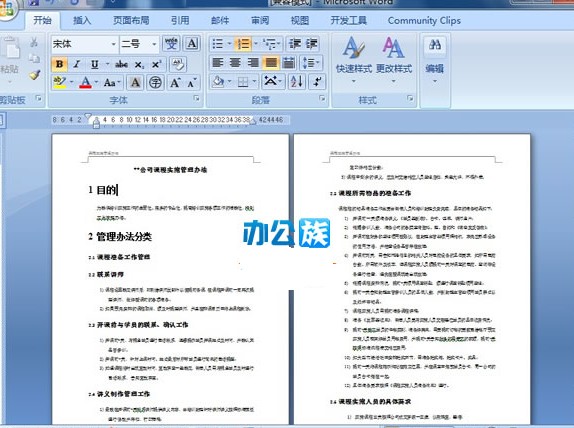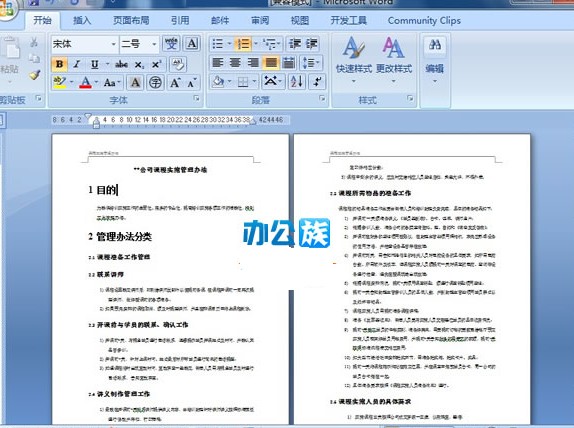年底了工作总结,工作目标,工作方案等文件不断,很多文件都是长篇幅文档。手动输入编号十分繁琐,Word2007自带了分级编号的功能,这样专业的商务报告就可以很快的制作完成了,接下来,宁波新锦程计算机培训中心侯老师跟大家分享以下具体操作过程。
第一步:打开Word2007,将需要进行处理的文档打开,光标定位到一级标题,单击多级列表按钮,从弹出的菜单中选择一种标题样式。
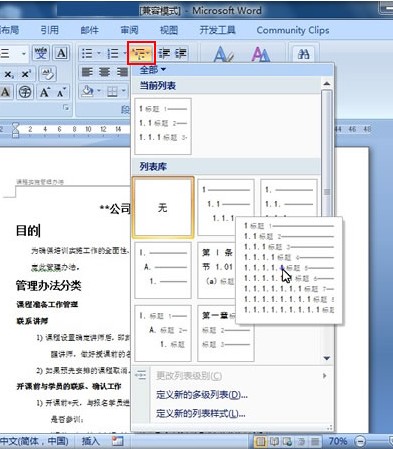
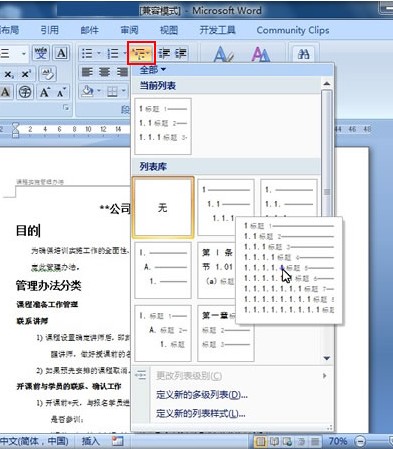
第二步:定位到管理分类办法这个一级标题中,单击快速样式,选择第一种样式。
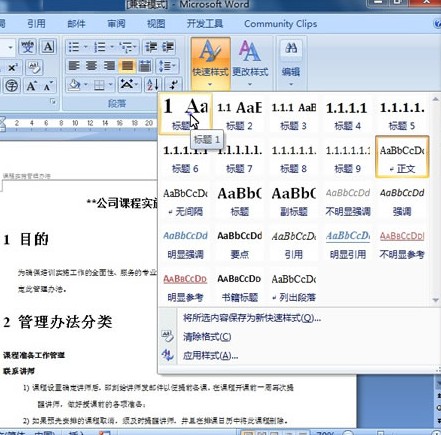
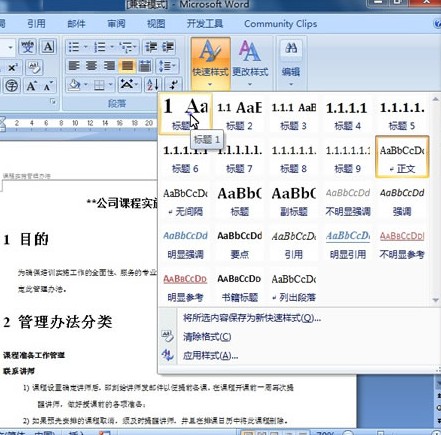
第三步:继续讲光标定位到二级标题中,同样的应用快速样式,选择第二种。后面的操作以此类推。
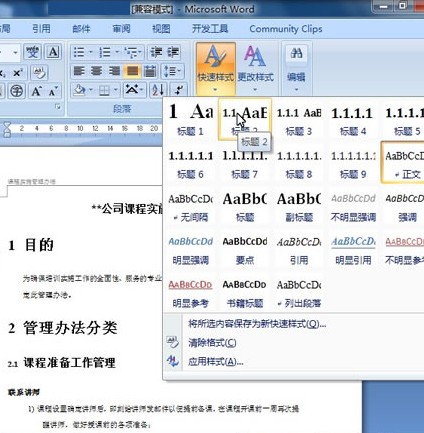
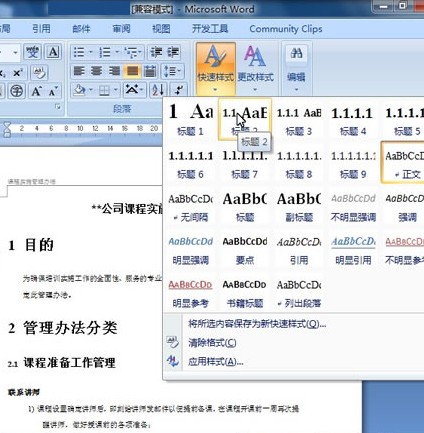
最后,全文制作好的效果图如下。